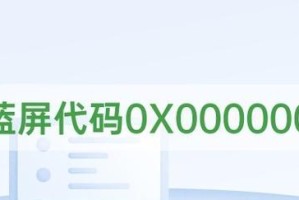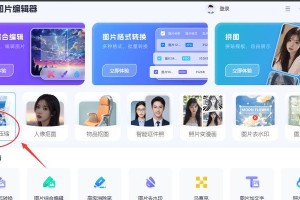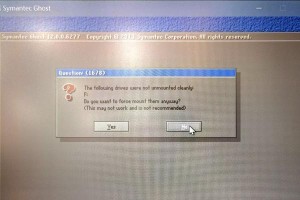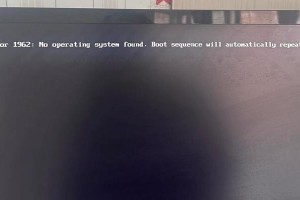电脑突然开不了机,重启后还蓝屏了,这可怎么办呢?别急,让我来给你支支招,帮你一步步解决这个棘手的问题。
一、检查电源和连接线

首先,你得确认电脑的电源是否正常。有时候,电源线松动或者接触不良,就会导致电脑无法开机。你可以尝试以下步骤:
1. 检查电源线是否插紧,确保电源适配器与电脑主机连接良好。
2. 如果是台式机,检查电源插座是否正常工作,可以尝试更换插座或者使用其他电源插座。
3. 如果是笔记本电脑,检查电池是否充满电,或者尝试使用电源适配器直接供电。
二、检查硬件设备

如果电源和连接线都没有问题,那么可能是硬件设备出现了问题。以下是一些常见的硬件问题:
1. 内存条:内存条松动或者损坏都可能导致电脑无法开机。你可以尝试重新插拔内存条,或者更换新的内存条进行测试。
2. 硬盘:硬盘损坏或者分区错误也可能导致电脑无法开机。你可以尝试使用数据恢复软件恢复数据,或者更换新的硬盘。
3. 显卡:显卡故障也可能导致电脑无法开机。你可以尝试更换显卡,或者使用集成显卡进行测试。
三、检查系统问题
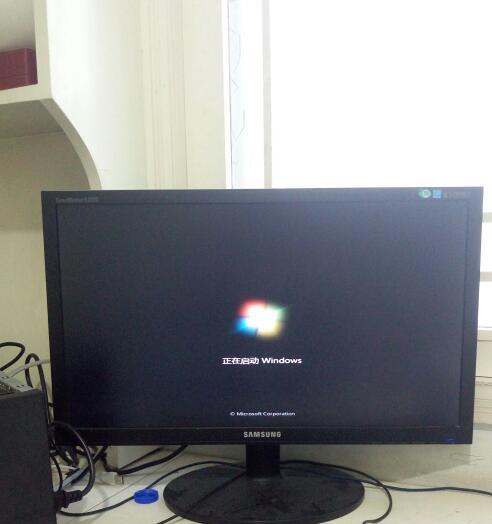
如果硬件设备都没有问题,那么很可能是系统出现了问题。以下是一些常见的系统问题:
1. 系统文件损坏:系统文件损坏可能导致电脑无法开机。你可以尝试使用系统还原或者修复安装来解决这个问题。
2. 病毒感染:病毒感染也可能导致电脑无法开机。你可以使用杀毒软件进行全盘扫描,清除病毒。
3. 驱动程序问题:驱动程序不兼容或者损坏也可能导致电脑无法开机。你可以尝试更新驱动程序,或者重新安装驱动程序。
四、其他可能的原因
1. BIOS设置错误:BIOS设置错误也可能导致电脑无法开机。你可以进入BIOS设置界面,检查相关设置是否正确。
2. 主板故障:主板故障也可能导致电脑无法开机。这种情况下,你可能需要请专业维修人员进行检查和维修。
五、预防措施
为了避免电脑出现类似问题,你可以采取以下预防措施:
1. 定期备份重要数据,以防数据丢失。
2. 定期检查电脑硬件设备,确保其正常工作。
3. 使用杀毒软件进行全盘扫描,防止病毒感染。
4. 更新操作系统和驱动程序,确保其兼容性。
电脑开不了机重启后蓝屏的问题,其实并不复杂。只要我们按照以上步骤逐一排查,就能找到问题的根源,并解决问题。希望这篇文章能帮到你,让你的电脑重新焕发生机!